Wie heißt der Schnittpunkt von Zeilen und Spalten einer Tabelle in Word?
In Word wird der Teil, in dem sich die Zeilen und Spalten einer Tabelle überschneiden, als „Zelle“ bezeichnet. Eine Zelle ist die kleinste Einheit, aus der ein Arbeitsblatt besteht Eine Zelle genannt. Die Adresse einer Zelle wird durch die Spaltenbezeichnung und die Zeilennummer entsprechend ihrer Position dargestellt.

Die Betriebsumgebung dieses Tutorials: Windows 10-System, DELL G3-Computer.
Wie heißt in Word der Schnittpunkt von Zeilen und Spalten einer Tabelle?
In Word wird der Schnittpunkt von Zeilen und Spalten einer Tabelle als Zelle bezeichnet.
Eine Zelle ist die kleinste Einheit, aus der eine besteht Arbeitsblatt. Der rechteckige Bereich, der durch die Schnittmenge von Zeilen und Spalten in einem Arbeitsblatt entsteht, wird Zelle genannt. Die Adresse jeder Zelle wird durch die Spaltenbezeichnung und die Zeilennummer entsprechend ihrer Position dargestellt, z. B. A6 E12 usw.
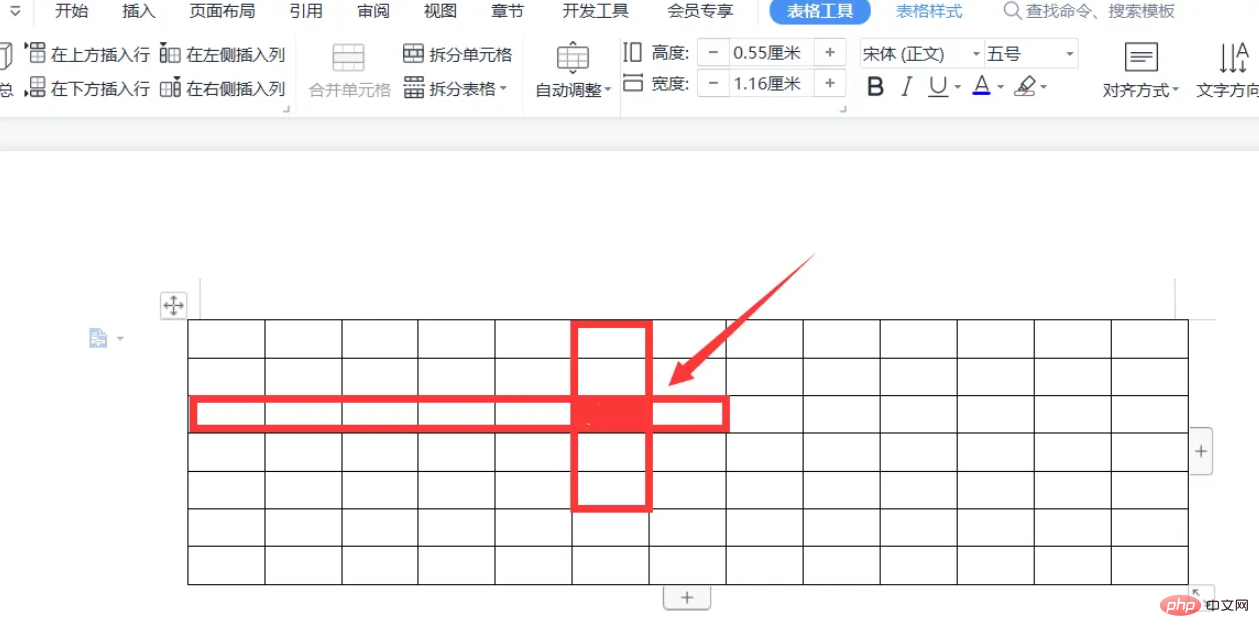
... Verwenden Sie den Befehl „Tabelle → Einfügen → Tabelle“, um die Tabelle anzupassen.
2. Verwenden Sie die Zeichen „+“ und „-“, um Tabellen geschickt zu erstellen „+“-Zeichen Dies bedeutet, dass unten eine Zeilenspalte generiert wird und das „-“-Zeichen die Rolle der Verbindungslinien spielt. Die spezifische Produktionsmethode ist: Geben Sie zuerst das „+“-Zeichen an der Stelle ein, an der die Tabelle eingefügt werden soll Erstellen Sie die Linie oben in der Tabelle und geben Sie dann das Zeichen „-“ ein, mit dem eine horizontale Linie erstellt wird (Sie können auch mehrere „-“-Zeichen nacheinander eingeben. Je mehr „-“-Zeichen, desto breiter die Tabelle.) und geben Sie dann einige „+“-Zeichen ein (je mehr „+“-Zeichen, desto mehr Spalten). Wenn Sie fertig sind, drücken Sie die Eingabetaste, um sofort ein Formular zu erhalten.
3. Passen Sie die Breite von Zeilen und Spalten ganz einfach an 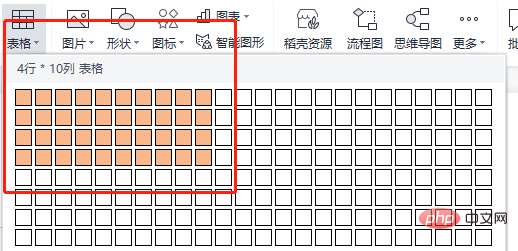
Wenn Sie beim Bearbeiten einer Word-Tabelle die Breite einer Zeile oder Spalte wissen möchten, halten Sie einfach die rechte Taste gedrückt Drücken Sie die linke Maustaste, um die Zeile oder Spalte anzupassen (vertikal beim Anpassen von Zeilen oder horizontal beim Anpassen von Spalten). 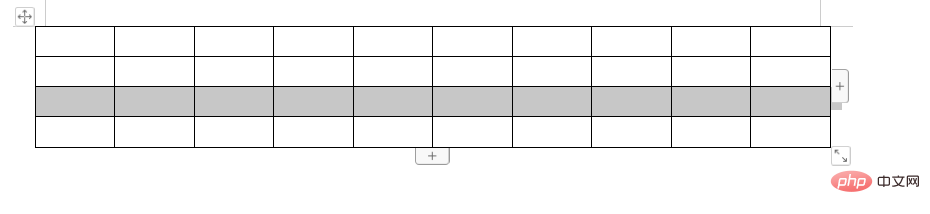
4. Fähigkeiten zur Anpassung der Tabellenzeilen- und -spaltenbreite
Wählen Sie zunächst die anzupassende Zeile oder Spalte aus, klicken Sie mit der rechten Maustaste auf den Auswahlbereich, wählen Sie im Popup-Menü die Option „Tabelleneigenschaften“ und wählen Sie dann „ Tabelleneigenschaften“ entsprechend der tatsächlichen Situation auf der Registerkarte „Zeilen“ oder „Spalten“ (wählen Sie die Registerkarte „Zeilen“, um die Zeilenhöhen anzupassen, oder die Registerkarte „Spalten“, um die Spaltenbreiten anzupassen), aktivieren Sie das Kontrollkästchen „Höhe angeben“ und geben Sie bestimmte Werte ein. Klicken Sie nach Abschluss auf die Schaltfläche „OK“. um die Einstellung abzuschließen. Wenn Sie eine solche Genauigkeit nicht benötigen, können Sie die Tabellenzeilen natürlich auch mit der Maus ziehen und anpassen. Wenn Sie während des Anpassungsvorgangs keine Auswirkungen auf die Änderungen in der Breite anderer Spalten haben möchten, können Sie dies tun Halten Sie beim Ziehen die „Umschalttaste“ auf der Tastatur gedrückt. Wenn Sie die Breite der gesamten Tabelle nicht beeinflussen möchten, können Sie beim Ziehen die „Strg“-Taste gedrückt halten.5. So passen Sie Text automatisch in Zellen an
(1) Wählen Sie die Zellen aus, für die Sie die automatische Anpassung festlegen möchten. 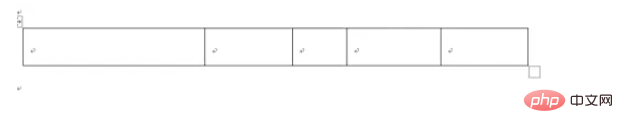
(3) Klicken Sie dann auf die Schaltfläche „Optionen“ unter der Registerkarte „Tabelle“, um das Dialogfeld „Tabellenoptionen“ zu öffnen, und deaktivieren Sie das Kontrollkästchen „Größe automatisch an Inhalt anpassen“.
(4) Klicken Sie auf die Schaltfläche „OK“, um zum Dialogfeld „Tabelleneigenschaften“ zurückzukehren, wählen Sie dann die Registerkarte „Zellen“, klicken Sie dann auf die Schaltfläche „Optionen“ und aktivieren Sie das Kontrollkästchen „An Text anpassen“. Geöffnetes Dialogfeld. Rahmen Sie es einfach ein.6. Zoomen Sie schnell in die Tabelle
Bewegen Sie in Word 2000 und Word (ein kleines „Mund“-Symbol) den Mauszeiger zum Kontrollpunkt für die Tabellengröße (zu diesem Zeitpunkt verwandelt sich der Zeiger in eine Zwei). -Pfeil im zweiten und vierten Quadranten geneigt), drücken Sie den linken Mauspfeil und ziehen Sie die Tabelle in die gewünschte Richtung. Die Gesamtverkleinerung der Tabelle kann erreicht werden.
7. Gesamtbewegung des TischesDiese Funktion ist auch in Word 2000 und Word verfügbar. Bewegen Sie die Maus über den Kontrollpunkt (wenn sich der Zeiger in eine Pfeilform in vier Richtungen ändert), drücken Sie die linke Maustaste und bewegen Sie die Maus, um die gesamte Tabelle darin zu verschieben die Datei, wie Sie möchten.
8. Legen Sie den wiederholten Titel der Tabelle einmal fest.
Um diese Funktion in Word zu implementieren, ist es eigentlich ganz einfach. Wählen Sie zunächst den Tabellentitel aus, der wiederholt werden soll, und klicken Sie dann auf den Befehl „Tabelle → Titelzeile wiederholen“. Hat die Tabelle zu diesem Zeitpunkt auf jeder Seite einen Titel? Es ist jedoch zu beachten, dass diese Methode nur für automatisches Paging und nicht für erzwungenes Paging gilt.
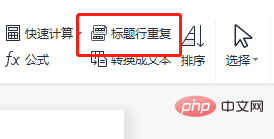
9. Tabellen- und Textsatzfähigkeiten
Klicken Sie mit der rechten Maustaste auf eine beliebige Stelle in der Tabelle und wählen Sie im Popup-Menü die Option „Tabelleneigenschaften“ aus Wenn Sie die Satzmethode beispielsweise auf „Umbrechen“ einstellen möchten, können Sie mit der linken Maustaste auf „Umbrechen“ klicken. Wenn Sie die Tabelle manuell zeichnen, können Sie außerdem die Taste „Strg“ drücken bevor Sie die Tabelle zeichnen, damit die resultierende Tabelle einen Textumrandungseffekt hat.
10. Fähigkeiten zum Textlayout in Tabellen
Wenn Sie für die Zellen in der gesamten Tabelle dieselbe Layoutmethode verwenden möchten, können Sie zunächst die gesamte Tabelle auswählen (wenn Sie nur einige Zellen festlegen möchten, können Sie dies tun). Wählen Sie diese Zellen separat aus (Zelleneinstellungen), klicken Sie dann mit der rechten Maustaste auf den ausgewählten Bereich, wählen Sie im Kontextmenü die Option „Zellenausrichtung“ und klicken Sie im Menü der unteren Ebene mit der linken Maustaste auf die gewünschte Methode.
Weitere Informationen zu diesem Thema finden Sie in der Spalte „FAQ“!
Das obige ist der detaillierte Inhalt vonWie heißt der Schnittpunkt von Zeilen und Spalten einer Tabelle in Word?. Für weitere Informationen folgen Sie bitte anderen verwandten Artikeln auf der PHP chinesischen Website!

Heiße KI -Werkzeuge

Undresser.AI Undress
KI-gestützte App zum Erstellen realistischer Aktfotos

AI Clothes Remover
Online-KI-Tool zum Entfernen von Kleidung aus Fotos.

Undress AI Tool
Ausziehbilder kostenlos

Clothoff.io
KI-Kleiderentferner

AI Hentai Generator
Erstellen Sie kostenlos Ai Hentai.

Heißer Artikel

Heiße Werkzeuge

Notepad++7.3.1
Einfach zu bedienender und kostenloser Code-Editor

SublimeText3 chinesische Version
Chinesische Version, sehr einfach zu bedienen

Senden Sie Studio 13.0.1
Leistungsstarke integrierte PHP-Entwicklungsumgebung

Dreamweaver CS6
Visuelle Webentwicklungstools

SublimeText3 Mac-Version
Codebearbeitungssoftware auf Gottesniveau (SublimeText3)

Heiße Themen
 1376
1376
 52
52
 Die CSRankings National Computer Science Rankings 2024 sind veröffentlicht! CMU dominiert die Liste, MIT fällt aus den Top 5
Mar 25, 2024 pm 06:01 PM
Die CSRankings National Computer Science Rankings 2024 sind veröffentlicht! CMU dominiert die Liste, MIT fällt aus den Top 5
Mar 25, 2024 pm 06:01 PM
Die 2024CSRankings National Computer Science Major Rankings wurden gerade veröffentlicht! In diesem Jahr gehört die Carnegie Mellon University (CMU) im Ranking der besten CS-Universitäten in den Vereinigten Staaten zu den Besten des Landes und im Bereich CS, während die University of Illinois at Urbana-Champaign (UIUC) einen der besten Plätze belegt sechs Jahre in Folge den zweiten Platz belegt. Georgia Tech belegte den dritten Platz. Dann teilten sich die Stanford University, die University of California in San Diego, die University of Michigan und die University of Washington den vierten Platz weltweit. Es ist erwähnenswert, dass das Ranking des MIT zurückgegangen ist und aus den Top 5 herausgefallen ist. CSRankings ist ein globales Hochschulrankingprojekt im Bereich Informatik, das von Professor Emery Berger von der School of Computer and Information Sciences der University of Massachusetts Amherst initiiert wurde. Die Rangfolge erfolgt objektiv
 Remotedesktop kann die Identität des Remotecomputers nicht authentifizieren
Feb 29, 2024 pm 12:30 PM
Remotedesktop kann die Identität des Remotecomputers nicht authentifizieren
Feb 29, 2024 pm 12:30 PM
Mit dem Windows-Remotedesktopdienst können Benutzer aus der Ferne auf Computer zugreifen, was für Personen, die aus der Ferne arbeiten müssen, sehr praktisch ist. Es können jedoch Probleme auftreten, wenn Benutzer keine Verbindung zum Remotecomputer herstellen können oder Remotedesktop die Identität des Computers nicht authentifizieren kann. Dies kann durch Netzwerkverbindungsprobleme oder einen Fehler bei der Zertifikatsüberprüfung verursacht werden. In diesem Fall muss der Benutzer möglicherweise die Netzwerkverbindung überprüfen, sicherstellen, dass der Remote-Computer online ist, und versuchen, die Verbindung wiederherzustellen. Außerdem ist es wichtig, sicherzustellen, dass die Authentifizierungsoptionen des Remotecomputers richtig konfiguriert sind, um das Problem zu lösen. Solche Probleme mit den Windows-Remotedesktopdiensten können normalerweise durch sorgfältiges Überprüfen und Anpassen der Einstellungen behoben werden. Aufgrund eines Zeit- oder Datumsunterschieds kann Remote Desktop die Identität des Remotecomputers nicht überprüfen. Bitte stellen Sie Ihre Berechnungen sicher
 Was ist e im Computer?
Aug 31, 2023 am 09:36 AM
Was ist e im Computer?
Aug 31, 2023 am 09:36 AM
Das „e“ von Computer ist das Symbol der wissenschaftlichen Notation. Der Buchstabe „e“ wird als Exponententrennzeichen in der wissenschaftlichen Notation verwendet, was „multipliziert mit der Zehnerpotenz“ bedeutet. In der wissenschaftlichen Notation wird eine Zahl normalerweise als M × geschrieben 10^E, wobei M eine Zahl zwischen 1 und 10 ist und E den Exponenten darstellt.
 Fix: Microsoft Teams-Fehlercode 80090016 Das Trusted Platform-Modul Ihres Computers ist ausgefallen
Apr 19, 2023 pm 09:28 PM
Fix: Microsoft Teams-Fehlercode 80090016 Das Trusted Platform-Modul Ihres Computers ist ausgefallen
Apr 19, 2023 pm 09:28 PM
<p>MSTeams ist die vertrauenswürdige Plattform zum Kommunizieren, Chatten oder Telefonieren mit Teamkollegen und Kollegen. Der Fehlercode 80090016 auf MSTeams und die Meldung <strong>Das Trusted Platform Module Ihres Computers ist fehlgeschlagen</strong> kann zu Schwierigkeiten beim Anmelden führen. Die App erlaubt Ihnen keine Anmeldung, bis der Fehlercode behoben ist. Wenn Sie beim Öffnen von MS Teams oder einer anderen Microsoft-Anwendung auf solche Meldungen stoßen, kann Ihnen dieser Artikel bei der Lösung des Problems helfen. </p><h2&
 Was bedeutet Computer-Cu?
Aug 15, 2023 am 09:58 AM
Was bedeutet Computer-Cu?
Aug 15, 2023 am 09:58 AM
Die Bedeutung von cu in einem Computer hängt vom Kontext ab: 1. Steuereinheit, im Zentralprozessor eines Computers, CU ist die Komponente, die für die Koordinierung und Steuerung des gesamten Rechenprozesses verantwortlich ist. 2. Recheneinheit, in einem Grafikprozessor oder einem anderen Beschleunigter Prozessor, CU ist die Grundeinheit zur Verarbeitung paralleler Rechenaufgaben.
 Das Gruppenrichtlinienobjekt kann auf diesem Computer nicht geöffnet werden
Feb 07, 2024 pm 02:00 PM
Das Gruppenrichtlinienobjekt kann auf diesem Computer nicht geöffnet werden
Feb 07, 2024 pm 02:00 PM
Gelegentlich kann es bei der Verwendung eines Computers zu Fehlfunktionen des Betriebssystems kommen. Das Problem, auf das ich heute gestoßen bin, bestand darin, dass das System beim Zugriff auf gpedit.msc mitteilte, dass das Gruppenrichtlinienobjekt nicht geöffnet werden könne, weil möglicherweise die richtigen Berechtigungen fehlten. Das Gruppenrichtlinienobjekt auf diesem Computer konnte nicht geöffnet werden: 1. Beim Zugriff auf gpedit.msc meldet das System, dass das Gruppenrichtlinienobjekt auf diesem Computer aufgrund fehlender Berechtigungen nicht geöffnet werden kann. Details: Das System kann den angegebenen Pfad nicht finden. 2. Nachdem der Benutzer auf die Schaltfläche „Schließen“ geklickt hat, wird das folgende Fehlerfenster angezeigt. 3. Überprüfen Sie sofort die Protokolleinträge und kombinieren Sie die aufgezeichneten Informationen, um festzustellen, dass das Problem in der Datei C:\Windows\System32\GroupPolicy\Machine\registry.pol liegt
 Was soll ich tun, wenn Steam keine Verbindung zum Remote-Computer herstellen kann?
Mar 01, 2023 pm 02:20 PM
Was soll ich tun, wenn Steam keine Verbindung zum Remote-Computer herstellen kann?
Mar 01, 2023 pm 02:20 PM
Lösung für das Problem, dass Steam keine Verbindung zum Remote-Computer herstellen kann: 1. Klicken Sie in der Spieleplattform auf die Option „Steam“ in der oberen linken Ecke. 2. Öffnen Sie das Menü und wählen Sie die Option „Einstellungen“. Option „Remote Play“; 4. Aktivieren Sie die Funktion „Remote Play“ und klicken Sie auf die Schaltfläche „OK“.
 Daten können nicht vom Remote-Desktop auf den lokalen Computer kopiert werden
Feb 19, 2024 pm 04:12 PM
Daten können nicht vom Remote-Desktop auf den lokalen Computer kopiert werden
Feb 19, 2024 pm 04:12 PM
Wenn Sie Probleme beim Kopieren von Daten von einem Remote-Desktop auf Ihren lokalen Computer haben, kann Ihnen dieser Artikel bei der Lösung helfen. Mithilfe der Remote-Desktop-Technologie können mehrere Benutzer auf virtuelle Desktops auf einem zentralen Server zugreifen und so Datenschutz und Anwendungsverwaltung gewährleisten. Dies trägt zur Gewährleistung der Datensicherheit bei und ermöglicht es Unternehmen, ihre Anwendungen effizienter zu verwalten. Benutzer können bei der Verwendung des Remote-Desktops auf Herausforderungen stoßen. Eine davon ist die Unfähigkeit, Daten vom Remote-Desktop auf den lokalen Computer zu kopieren. Dies kann durch verschiedene Faktoren verursacht werden. Daher bietet dieser Artikel Hinweise zur Lösung dieses Problems. Warum kann ich nicht vom Remote-Desktop auf meinen lokalen Computer kopieren? Wenn Sie eine Datei auf Ihren Computer kopieren, wird sie vorübergehend an einem Ort namens Zwischenablage gespeichert. Wenn Sie diese Methode nicht zum Kopieren von Daten vom Remote-Desktop auf Ihren lokalen Computer verwenden können



